U potpunosti skenirajte svoje iOS uređaje i izbrišite sve neželjene datoteke na iPhoneu, iPadu i iPodu.
Kako izbrisati govornu poštu na iPhoneu izravno/temeljito bez vraćanja
Jeste li spremili svu govornu poštu na svoj iPhone i zauzeli su previše mjesta? Sada morate izbrisati govornu poštu na iPhoneu. Odabir nepoželjnih i njihovo izravno brisanje putem iPhonea složeni su i trate vrijeme. Dakle, u ovom postu postoji još jedan jednostavan i učinkovit način za one koji žele trajno izbrisati govornu poštu na svojim iPhoneima i bez ikakve šanse da ih vrate.
Popis vodiča
1. dio: Najlakši način za trajno brisanje govorne pošte na iPhoneu Dio 2: Kako izravno izbrisati govornu poštu na iPhoneu Dio 3: Često postavljana pitanja o brisanju govorne pošte iPhonea1. dio: Najlakši način za trajno brisanje govorne pošte na iPhoneu
4Easysoft iPhone Cleaner je najbolji način za trajno brisanje govorne pošte na vašem iPhoneu ako želite da govorna pošta potpuno nestane s vaših uređaja. Pomoću ovog programa možete trajno ukloniti željenu govornu poštu s vašeg iPhonea bez oporavka, što se preporučuje prije nego što prodate svoj iPhone. Ne možete trajno i sigurno ukloniti samo govornu poštu, već i mnoge neželjene datoteke i aplikacije na svom iPhoneu. A ako želite ukloniti sve podatke, u ovom softveru postoje i tri metode.

Automatski prepoznajte i klasificirajte velike datoteke, tako da možete odlučiti očistiti bilo koju datoteku nakon sigurnosne kopije.
Pregledajte govornu poštu koju želite izbrisati u stvarnom vremenu prije nego što je temeljito izbrišete.
Smanjite veličinu govorne pošte ako želite da uštedi više prostora.
Skenirajte i izbrišite sve smeće, privremene datoteke i predmemoriju u slučaju da postoje ostaci govorne pošte izbrisani na taj izravan način.
100% Sigurno
100% Sigurno
Evo detaljnih koraka o tome kako izbrisati govornu poštu na iPhoneu bez šanse da ih vratite:
Ako samo želite trajno izbrisati govornu poštu i bez slučajnog brisanja drugih datoteka. Trebali biste odabrati prilagođeni način brisanja u ovom softveru. Ovaj način vam omogućuje da prvo pregledate i odaberete podatke prije nego što ih uklonite.
Korak 1Na početku, molimo isključite Pronađi moj iPhone prvo i kliknite na Izbriši privatne podatke dugme. Na glavnom sučelju možete vidjeti dva gumba. Kliknite na Prilagođeno brisanje i tada će, kao i druge funkcije, započeti skeniranje vašeg iPhonea.

Korak 2Nakon što je proces skeniranja dovršen, vidjet ćete sve privatne podatke na svom iPhoneu zajedno s privatnim podacima aplikacija. Datoteke govorne pošte možete pronaći na desnoj traci sučelja. Ovdje također možete brisanje poruka na iPhoneu.
3. korakZatim odlučite koju želite ukloniti i kliknite potvrdni okvir pored podataka. Zadnji korak je klik na Izbriši gumb za uklanjanje svih.

Daljnje čitanje
Dio 2: Kako izravno izbrisati govornu poštu na iPhoneu
Zapravo, govornu poštu iPhonea možete izbrisati izravno na svom uređaju. Prije nego što to učinite, trebali biste znati da kada izravno izbrišete govornu poštu na svom iPhoneu, drugi ljudi je mogu vratiti pomoću softvera za oporavak podataka. Dakle, ako ih samo želite izbrisati sa svog lokalnog uređaja, možete odabrati ovaj način da njima upravljate.
Evo koraka za brisanje govorne pošte iPhonea:
Korak 1Otvori svoju Telefon aplikaciju i dodirnite Govorna pošta u donjem desnom kutu. Ovdje možete pojedinačno brisati poruke govorne pošte tako da prijeđete prstom ulijevo po njima i dodirnete Izbrisati.
Korak 2Ako želite izbrisati svu govornu poštu odjednom, dodirnite Uredi u gornjem desnom kutu. Dodirnite kružiće pored svih govornih poruka u pristigloj pošti koje želite izbrisati, a zatim dodirnite Izbrisati.
3. korakDodirnite Izbrisane poruke na dnu zaslona, a zatim dodirnite Očistiti sve gore desno.
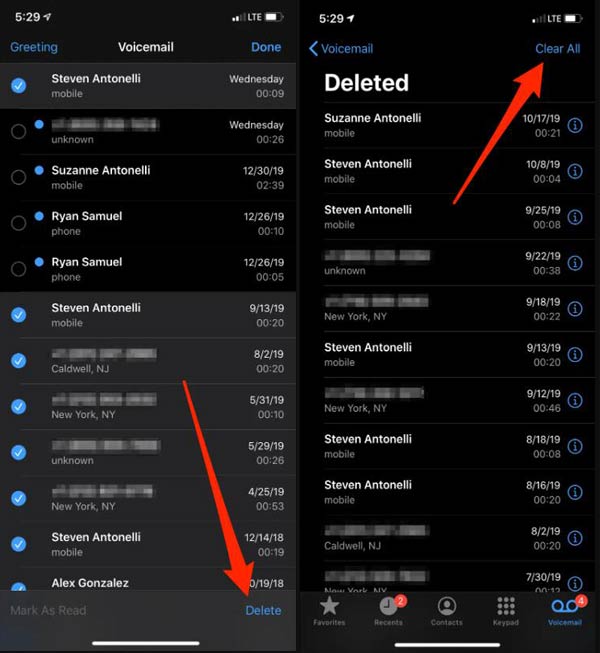
I trebali biste znati da u nekim zemljama ili regijama telekom operater može trajno izbrisati izbrisane poruke, ako zamijenite SIM karticu, glasovne poruke također će biti izbrisane.
Dio 3: Često postavljana pitanja o brisanju govorne pošte iPhonea
-
Zašto je govorna pošta na iPhoneu i dalje puna nakon brisanja?
Većinu vremena vaša govorna pošta na iPhoneu je puna jer su poruke govorne pošte koje ste izbrisali na svom iPhoneu još uvijek pohranjene negdje drugdje. Većinu vremena te su govorne poruke još uvijek pohranjene kod vašeg operatera. Nazovite govornu poštu na svom iPhoneu i reproducirajte govornu poštu. I neki glasovne poruke za koje ljudi ne znaju gdje su pohranjene također će zauzeti prostor govorne pošte.
-
Zašto se moja govorna pošta ponovno pojavila nakon brisanja?
Ako se poruke govorne pošte ponovno pojave nakon brisanja neko vrijeme, možda datoteke nisu potpuno izbrisane. Ili postupak brisanja poruka govorne pošte funkcionira kao Smeće ili koš za smeće na vašem sustavu. To znači da se poruke koje ste izbrisali brišu iz vašeg iUređaj pohranu i umjesto toga, izbrisane poruke se premještaju iz vaše pristigle pošte i kasnije se označavaju kao izbrisane. Ako želite zaustaviti ponovno pojavljivanje govorne pošte nakon brisanja, trebali biste koristiti 4Easysofy iPhone Cleaner za brisanje govorne pošte na vašem iPhoneu.
-
Kako postaviti govornu poštu na svoj iPhone?
Prije svega, trebali biste otići u aplikaciju Telefon i dodirnuti Govorna pošta. Ako prelazite sa starog na novi iPhone, mogli biste biti usmjereni na automatizirani sustav govorne pošte. Ako prvi put postavljate govornu poštu, možete jednostavno dodirnuti Pozdrav u gornjem lijevom kutu Govorna pošta zaslon. Ako želite postaviti pozdravni glas, morate unijeti lozinku, a zatim dodirnite Gotovo.
Zaključak
Kao što vidite, vrlo je jednostavno izbrisati govornu poštu na iPhoneu. Samo nekoliko dodira moglo bi riješiti ovaj problem. Ali ima mnogo ljudi koji su također zabrinuti kako trajno izbrisati govornu poštu i učiniti da nemaju priliku vratiti je. Najbolji način je koristiti 4Easysoft iPhone Cleaner potpuno ih i temeljito brišući. Samo idite i odmah oslobodite prostor za govornu poštu pomoću ovog čudesnog softvera!
100% Sigurno
100% Sigurno



 Koliko će trajati sigurnosna kopija iPhonea: Evo načina da to ubrzate
Koliko će trajati sigurnosna kopija iPhonea: Evo načina da to ubrzate